Zoom-accountinlogfoutcode 1054 of 407 oplossen
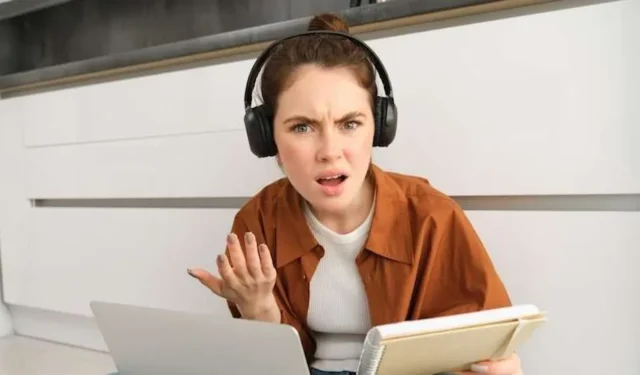
Heb je ooit geprobeerd in te loggen op je Zoom-account, maar werd je begroet door een rare foutcode zoals 1054 of 407? Oef, over vervelend gesproken!
Maar maak je geen zorgen, vriend. Deze gids staat achter je. We laten u precies zien wat deze foutcodes betekenen en welke supereenvoudige stappen u kunt nemen om weer toegang te krijgen tot uw account.
Waarom u geen toegang meer heeft tot uw Precious Zoom-account
We weten allemaal hoe cruciaal Zoom wordt in ons dagelijks leven. Zonder dit wordt het lastig om contact te maken met vrienden, familie, collega’s – zelfs met je boekenclub. Dus als mysterieuze foutcodes ervoor zorgen dat u uw Zoom niet kunt inschakelen, is dat een grote teleurstelling.
Het goede nieuws? Negen van de tien keer is de oplossing vrij eenvoudig. Je hoeft alleen maar te weten waar je moet beginnen. En dat is precies waar deze gids voor is!
We behandelen alles, van het opnieuw instellen van wachtwoorden tot app-updates . Tegen het einde ben je een expert op het gebied van Zoom-foutcodes . Laten we dus geen minuut meer verspillen! Problemen met inloggen? Spel aan. We zullen dit samen uitzoeken.
Tips voor het oplossen van problemen om Zoom Account Login Error CodeError 1054 op te lossen
Fout 1054 is de grootste als het gaat om inlogproblemen . En gelukkig voor jou is het meestal vrij eenvoudig om dit op te lossen!
Kijk, deze fout verschijnt wanneer u een onjuist of verouderd wachtwoord invoert. Je Zoom-account zegt: “Nee, dat is niet de juiste toegangscode!” Hier zijn een paar tips om weer te gaan cruisen:
Stap #1 – Vraag een link voor het opnieuw instellen van uw wachtwoord aan
- Zoom stuurt je een e-mail met een link waarmee je een glanzend nieuw wachtwoord kunt maken.
- Klik erop, voer iets nieuws in (maar maak er geen wachtwoord 123 van!), en bam – probeer nu in te loggen.
Stap #2 – Controleer nogmaals of u het juiste wachtwoord gebruikt
Voordat u opnieuw instelt, kan het nooit kwaad om uw wachtwoord opnieuw te proberen. Misschien heb je het bij die eerste poging met dikke vingers gedaan. Haal diep adem, typ langzaam opnieuw en probeer het nog een keer.
Ik hoop dat een van die trucs het lukt. Maar als fout 1054 nog steeds niet toegeeft, blijf dan lezen. De overige tips behandelen andere veelvoorkomende inlogproblemen.
Oplossingen voor Zoom Account Login Foutcode Fout 407
Foutcode 407 impliceert dat er een verbindingsprobleem is tussen de servers van Zoom en uw apparaat. Met een paar eenvoudige stappen zou het weer werkend moeten zijn. Laten we ze eens bekijken:
Stap #1 – Zorg ervoor dat uw WiFi werkt
- Als uw internet fragmentarisch of verbroken is, veroorzaakt dit problemen met de Zoom-app.
- Probeer uw router uit en weer in te schakelen.
Stap #2 – Update uw Zoom-app
Een verouderde app kan er ook voor zorgen dat je niet meer kunt inloggen. Open de app store van je apparaat, zoek naar Zoom en download de meest recente versie.
Stap #3 – Wis de cache en cookies van de Zoom-app
Na verloop van tijd kunnen onhandige cache-/cookiegegevens de app verpesten. Google hoe u deze kunt wissen voor uw apparaat en app. Het duurt maar een seconde!
Stap #4 – Installeer de Zoom-app volledig opnieuw
Als al het andere niet lukt, verwijdert u de app en downloadt u opnieuw een nieuwe Zoom-app. Hierdoor wordt het in wezen gereset.
Stap #5 – Upgrade het besturingssysteem van uw telefoon of computer
Zorg ervoor dat uw apparaat iOS 5.4+ of Android 5.4+ gebruikt. Alles wat ouder is, is misschien niet geschikt voor de Zoom-app.
Met een beetje geluk kan een van deze tips fout 407 wegnemen. Maar we zijn nog niet klaar! In het laatste deel worden enkele laatste tactieken voor probleemoplossing behandeld.
Extra tips voor probleemoplossing om de zoomdag te redden
Als je nog steeds geen toegang hebt, probeer dan deze:
- Log in op een ander apparaat, zoals uw telefoon, tablet of computer. Als het daar werkt, ligt het probleem bij uw oorspronkelijke apparaat.
- Gebruik een incognito/privé browservenster. Dit elimineert alle gegevens in de cache die het inloggen verstoren.
- Probeer in te loggen op een andere WiFi-locatie, zoals een café of bij een vriend. Hiermee wordt getest of het aan je internetverbinding ligt of aan Zoom zelf.
- Neem contact op met Zoom-ondersteuning als al het andere niet lukt! Hun technische experts kunnen complexere inlogproblemen verder onderzoeken en oplossen.
Ik hoop dat dit helpt!



Geef een reactie